Come usare Listly per estrarre e scaricare immagini?
Nell'era digitale odierna, le immagini dominano Internet, dai post dei blog alle piattaforme dei social media e ai siti di e-commerce. Che tu sia un creatore di contenuti, un addetto al marketing digitale, uno sviluppatore web o un ricercatore, spesso hai la necessità di scaricare rapidamente più immagini da una pagina web. Salvare le immagini singolarmente può essere un processo lento e noioso, ecco perché gli strumenti di image scraping sono essenziali per semplificare il compito.
Listly è un'estensione per il web scraping basata su browser che consente agli utenti di estrarre vari tipi di contenuti, incluse le immagini, dai siti web. Questo articolo spiega cos'è Listly, come utilizzarlo per estrarre e scaricare immagini da un URL e ne analizza i pro e i contro.
1. Che cos'è Listly?
Listly è un'estensione di Chrome progettata per semplificare il web scraping. Con Listly, gli utenti possono raccogliere dati come link, testo e immagini da una pagina web senza dover scrivere codice. Offre un'interfaccia intuitiva in cui è possibile evidenziare e acquisire elementi da una pagina web, organizzarli in elenchi ed esportarli come file CSV o Excel.
Sebbene non sia stato concepito esclusivamente per lo scraping delle immagini, Listly è popolare tra gli utenti che desiderano una soluzione leggera per estrarre e scaricare immagini senza dover installare pesanti software desktop o scrivere script.
2. Come usare Listly per estrarre e scaricare immagini da URL
Ecco una guida dettagliata su come utilizzare Listly per estrarre e scaricare immagini da un URL:
Passaggio 1: installare l'estensione Listly
Vai al Chrome Web Store > Cerca “ Listly – Web Scraping ” > Fai clic su “ Aggiungi a Chrome " e conferma l'installazione dell'estensione.
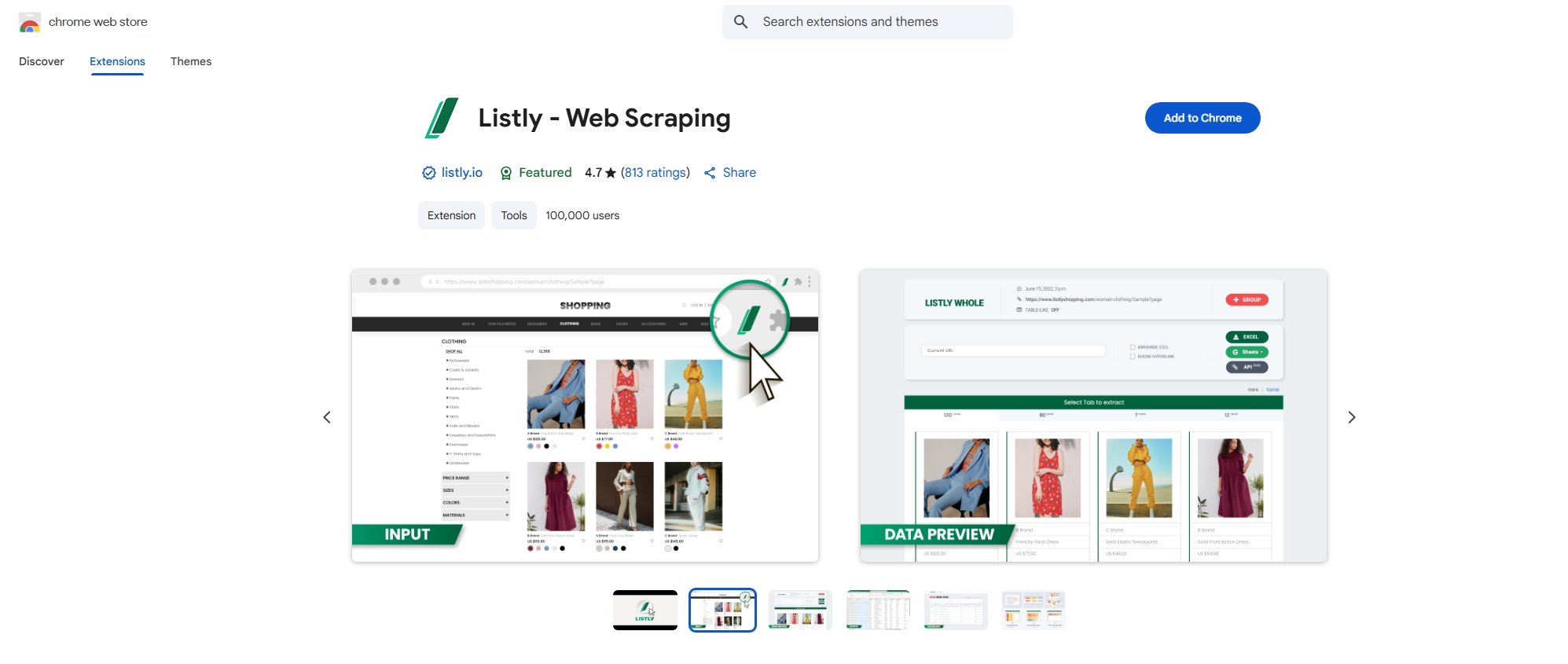
Passaggio 2: aprire la pagina Web e attivare Listly
Visita la pagina web di destinazione e seleziona l'icona di Listly dalla barra degli strumenti del tuo browser: si aprirà l'interfaccia di Listly sul lato destro dello schermo.
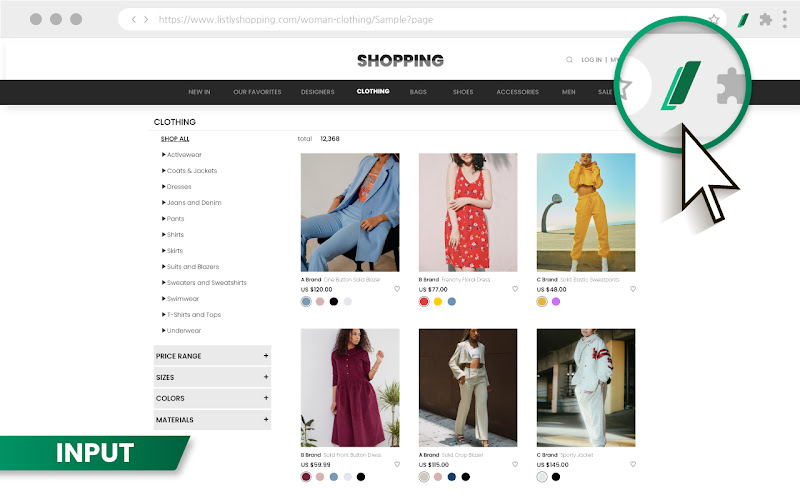
Passaggio 3: estrai ed esporta gli URL delle immagini
Nella barra laterale di Listly, fai clic "Totale" per iniziare una nuova attività di scraping. Listly esplorerà la pagina ed elencherà gli elementi in una nuova scheda.
Nella pagina dei risultati, fare clic su "Seleziona la scheda per estrarre" per rivedere i dati estratti, assicurandosi che gli URL delle immagini siano catturati correttamente.
Scegli il formato che preferisci (Google Sheets o Excel), quindi esporta il file contenente gli URL diretti delle immagini recuperate.
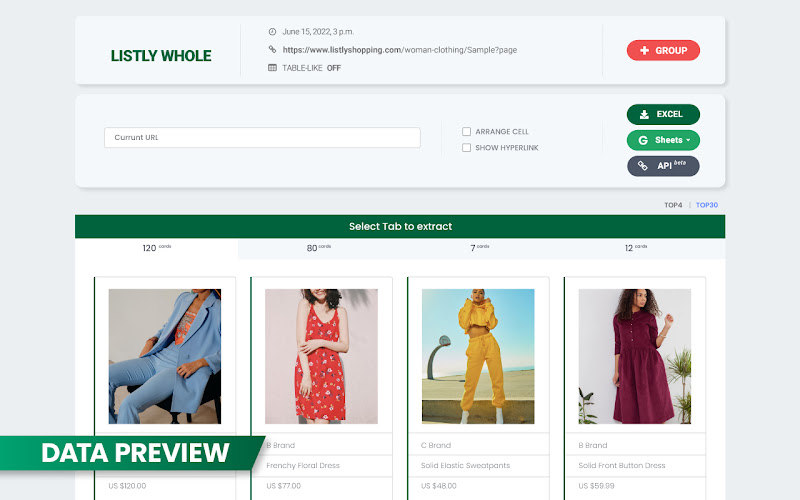
Una volta scaricato, apri il file per controllare gli URL delle immagini.
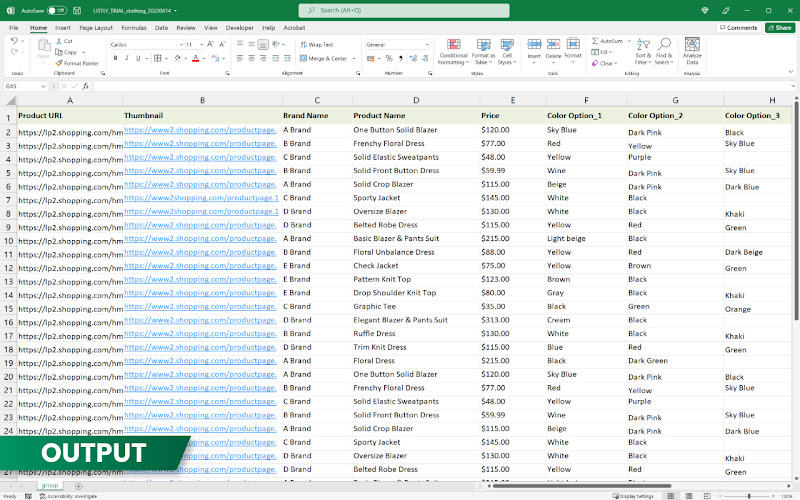
Passaggio 4: Scarica le immagini
Listly non scarica direttamente i file immagine. Dovrai usare un'estensione per scaricare URL di immagini in blocco (come Scaricatore di immagini in blocco dall'elenco URL ), importa l'elenco degli URL delle immagini e scarica le immagini offline.
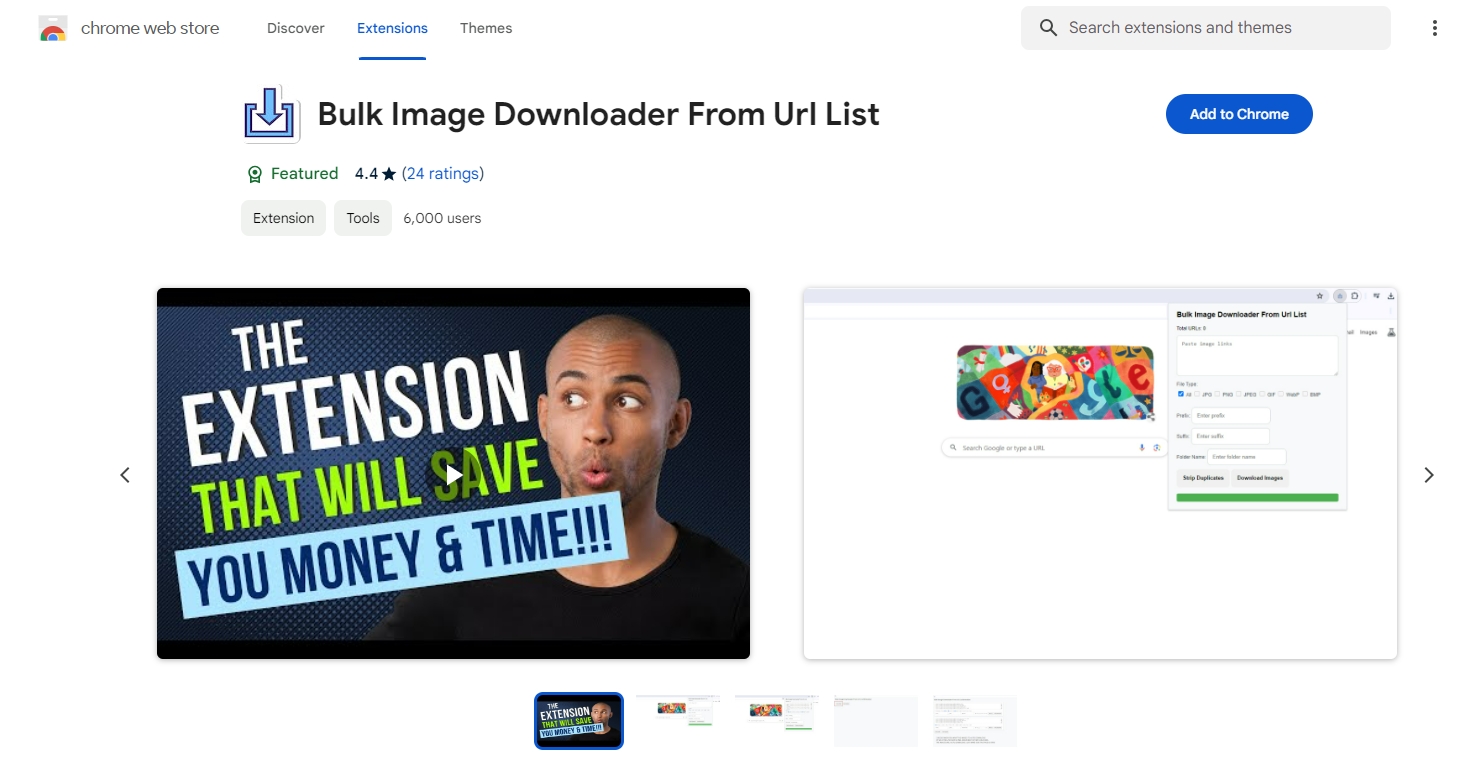
3. Pro e contro dell'utilizzo di Listly
| Professionisti: | Contro: |
|
|
4. Prova il miglior strumento di scraping e download di immagini: Imaget
Se stai cercando una potente alternativa a Listly che possa sia estrarre che scaricare le immagini direttamente in piena risoluzione, Imaget è la scelta migliore.
Imaget è uno scaricatore di immagini in blocco dedicato che consente agli utenti di estrarre e salvare immagini dai siti web con pochi clic. A differenza di Listly, Imaget è progettato specificamente per gestire in modo efficiente grandi volumi di immagini, con opzioni avanzate per il filtraggio, l'organizzazione e il download.
Caratteristiche principali di Imaget :
- Estrai senza sforzo tutte le immagini da una pagina specifica o da un batch di URL.
- Salva grandi volumi di immagini, da centinaia a migliaia, tutte in una volta.
- Mantieni la qualità dell'immagine: scarica in 1080p o superiore, se disponibile.
- Scarica solo le immagini che corrispondono a determinate dimensioni, risoluzioni o formati.
- Crea album e rinomina le immagini per gestire i file.
- Lavora su tutti i siti web di immagini, comprese piattaforme di social media, gallerie, blog e siti di e-commerce.
Come usare Imaget per estrarre e scaricare immagini:
Passaggio 1. Scarica e installa
Per prima cosa, scarica Imaget dal sito ufficiale e installalo sul tuo Windows O Mac computer.
Passaggio 2. Raccogli e scarica immagini da una pagina web
Una volta installato, apri Imaget e inserisci l'URL di qualsiasi pagina web contenente le immagini che desideri scaricare. Scorri la pagina e fai Imaget scansiona la pagina e visualizza tutte le immagini rilevate in un pannello di anteprima.
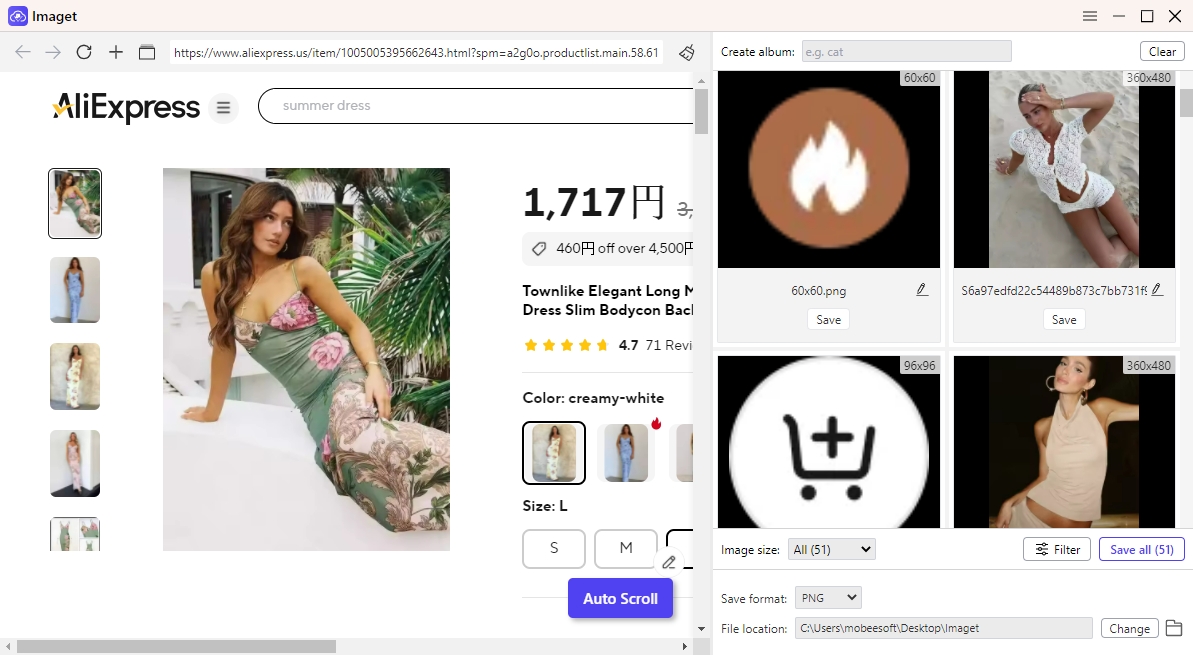
Passaggio 3. Estrarre immagini da un elenco di URL
Imaget Supporta anche l'input batch. Basta incollare un elenco di URL e lo strumento esplorerà ogni pagina singolarmente, raccogliendo tutte le immagini presenti nell'elenco.
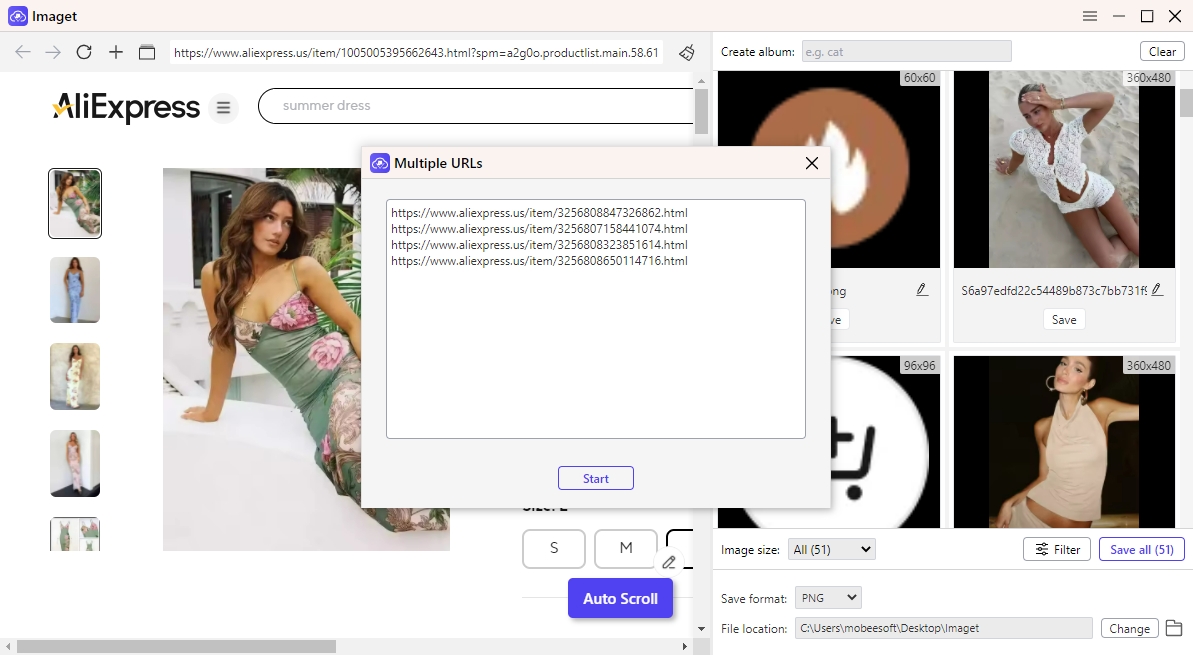
Passaggio 4. Filtrare le immagini prima del download
Prima di scaricare, puoi applicare filtri intelligenti, come dimensione, risoluzione e tipo di file, per restringere i risultati e assicurarti di scaricare solo le immagini di cui hai effettivamente bisogno.
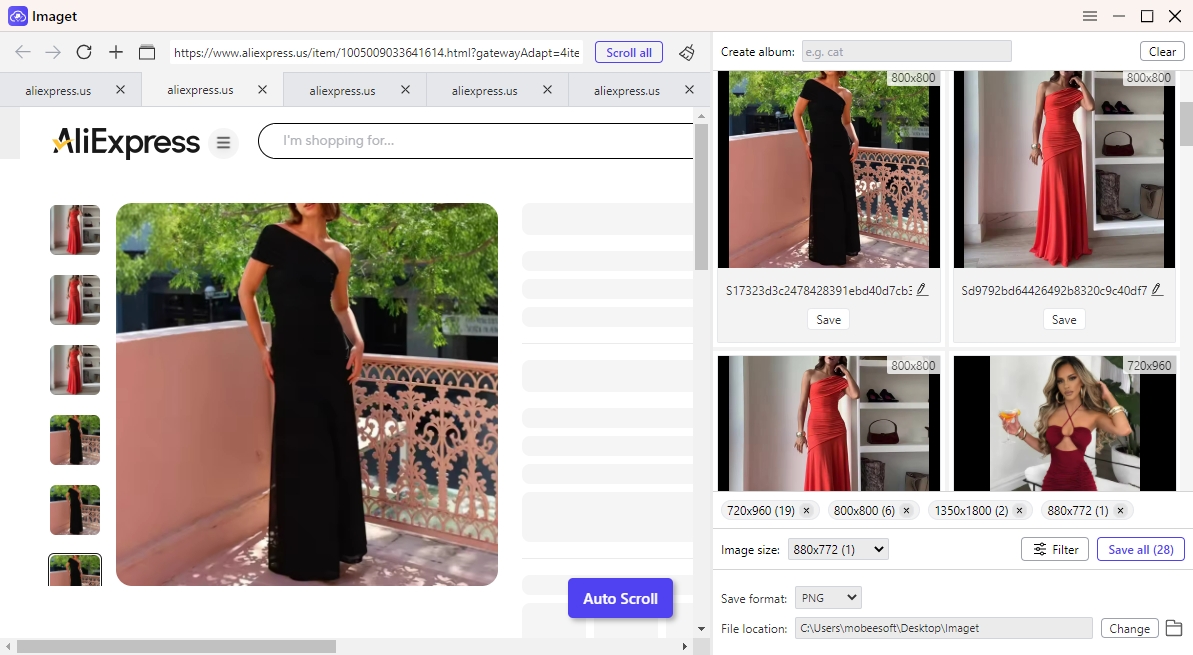
Passaggio 5. Scarica in blocco con un clic
Dopo aver applicato i filtri, clicca semplicemente su "Salva tutto" per scaricare in blocco le immagini selezionate.
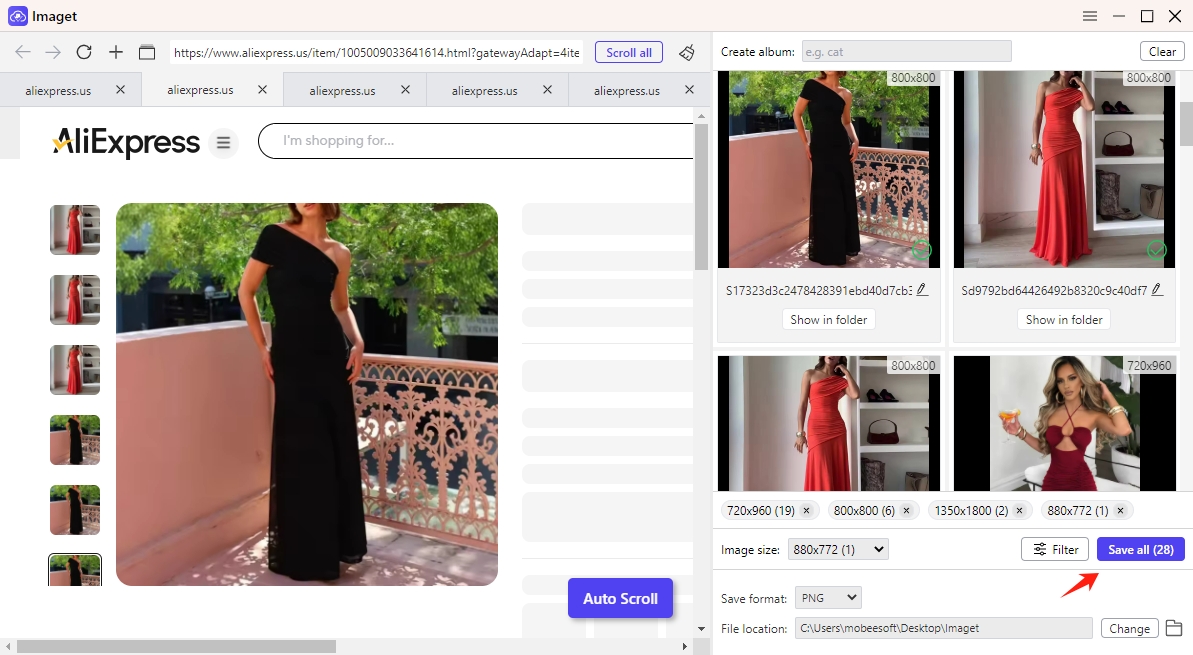
5. conclusione
Mentre Listly È un'utile estensione del browser per il web scraping generale, ma non è specializzata per le immagini e non offre funzionalità di download diretto. Gli utenti devono eseguire passaggi aggiuntivi per estrarre gli URL delle immagini e poi scaricarle utilizzando altri strumenti, il che rallenta il flusso di lavoro e crea complessità.
D'altra parte, Imaget è progettato appositamente per scaricare immagini in blocco. Che tu abbia a che fare con gallerie online, portfolio o social media, Imaget garantisce che ogni immagine venga salvata in alta risoluzione, in modo efficiente e senza sforzi.
Se la tua priorità è velocità, qualità e facilità d'uso, salta il processo in più fasi con Listly e prova Imaget , lo strumento tutto in uno per lo scraping e il download di immagini in blocco.
- Non riesci a scaricare le foto dopo aver disabilitato Foto di iCloud?
- Come visualizzare le foto dell'account privato di Instagram?
- Come scaricare più immagini contemporaneamente da Ideogram?
- Come cercare OnlyFans per immagine (Guida 2025)
- Le migliori alternative a DeviantArt per artisti e creatori nel 2025
- Come scaricare le immagini su cui non riesci a cliccare con il tasto destro?
- Non riesci a scaricare le foto dopo aver disabilitato Foto di iCloud?
- Come visualizzare le foto dell'account privato di Instagram?
- Come scaricare più immagini contemporaneamente da Ideogram?
- Come cercare OnlyFans per immagine (Guida 2025)
- Le migliori alternative a DeviantArt per artisti e creatori nel 2025
- Come scaricare le immagini su cui non riesci a cliccare con il tasto destro?
